- Müəllif Jason Gerald [email protected].
- Public 2023-12-16 10:54.
- Son dəyişdirildi 2025-01-23 12:06.
Gmail -də müəyyən ünvanlardan və ya alanlardan gələn mesajları blok edə bilməsəniz də bacarmaq İstenmeyen mesajları birbaşa zibil qutusuna göndərmək və heç vaxt görünməmək üçün filtrlər qurun. İstenmeyen e -poçtlardan qurtulmaq üçün aşağıdakı sadə addımları izləyin.
Addım
4 -dən 1 -ci hissə: Gmail uzantılarından istifadə
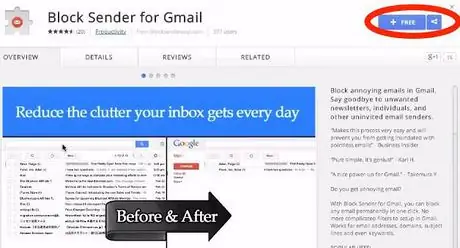
Addım 1. Google Chrome istifadə edirsinizsə:
Google Chrome veb mağazasından Gmail üçün Block Sender uzantısını əlavə edin.
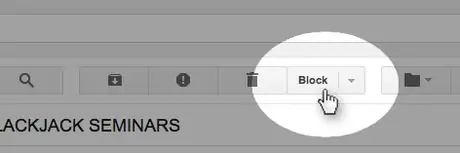
Addım 2. Sonra Gmail -də blok etmək istədiyiniz mesajı açın
Bir düyməni görəcəksiniz Blokla. Bu düyməni basmaqla göndərəni bloklamaq üçün Gmail filtri yaradılacaq.
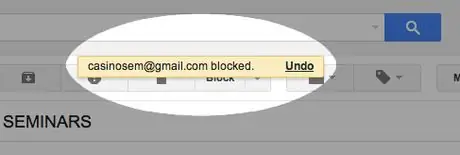
Addım 3. Blokdan çıxarmaq üçün bir təsdiq mesajı görünəcək
Bundan sonra bir Gmail filtri yaradılacaq ki, bu göndəricidən gələn bütün sonrakı mesajlar gələnlər qutusundan keçsin və avtomatik olaraq zibil qutusuna atılsın.
4 -dən 2 -ci hissə: Filtrlərin əl ilə qurulması
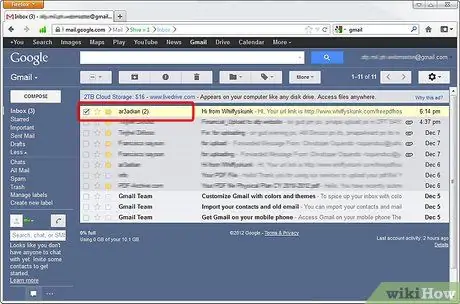
Addım 1. Gmail açın
Blok etmək istədiyiniz göndərəni göstərin.
Addım 2. Ekranın yuxarısındakı axtarış qutusunun sağ tərəfindəki üçbucağı basın
Bir pəncərə görünəcək. Pəncərənin sol üst hissəsindəki açılan qutudan "Bütün poçtlar" ın seçildiyinə əmin olun.
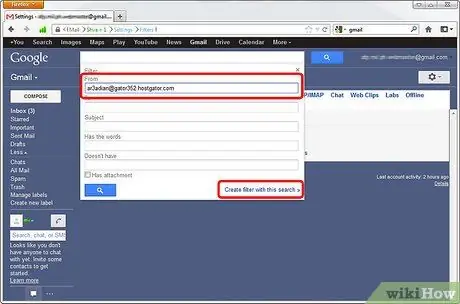
Addım 3. Blok etmək istədiyiniz göndərənin e -poçtunu daxil edin
Kimin altında, göndərənin e -poçt ünvanını yazın.
Axtarışın düzgün işləməsi üçün pəncərənin sol altındakı mavi axtarış düyməsini basın. Axtarış pəncərəsinə qayıtmaq üçün axtarış qutusundakı aşağı oxu yenidən basın
Addım 4. Axtarış pəncərəsinin sağ altındakı "Bu axtarışla filtr yaradın" bağlantısını basın
Axtarış meyarlarına tətbiq oluna biləcək bir sıra hərəkətləri ehtiva edən yeni bir pəncərə görünəcək.
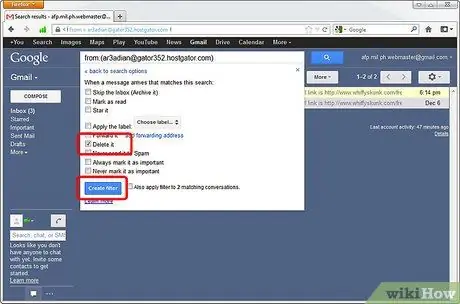
Addım 5. Sağdakı onay qutusuna tıklayaraq "Sil" seçin
Bu göndərəndən gələn bütün mesajlar avtomatik olaraq zibil qutusuna göndəriləcək.
4 -cü hissənin 3 -ü: Açıq Mesajlardan Əllə Bloklama
Addım 1. Açılan mesajın sol küncündəki aşağı oxu basın
Açılan qutudan "Mesajları bu kimi süz" seçin. (Mesajları belə süzün).
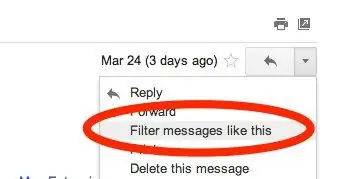
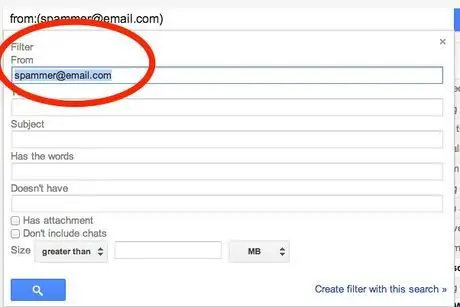
Addım 2. Axtarış meyarlarının doğru məlumatları ehtiva etdiyini təsdiq edin
Göndərənin sahəsində artıq göndərənin e -poçt ünvanı olmalıdır.
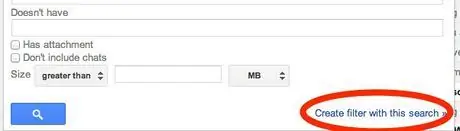
Addım 3. Pəncərənin sağ alt hissəsindəki "Bu axtarışla filtr yaradın" bağlantısını basın
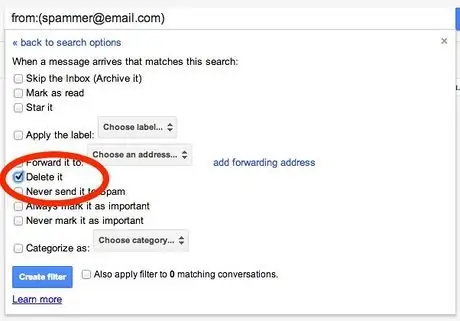
Addım 4. Növbəti pəncərədə "Sil" in yanındakı qutuyu yoxlayın
Artıq bu göndəricidən mesaj almayacaqsınız.
4 -cü hissə 4: Filtri necə geri qaytarmaq olar
Addım 1. Gələnlər qutusuna gedin
Sağ üstdəki dişli düyməsini basaraq Gmail parametrlərini açın, sonra seçin Ayarlar (Aranjeman).
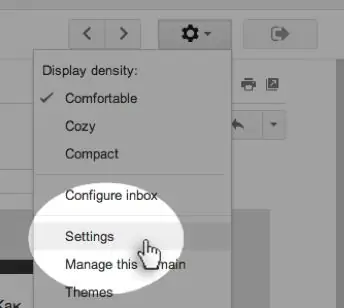
Gmail Ayarlarına necə daxil olmaq olar
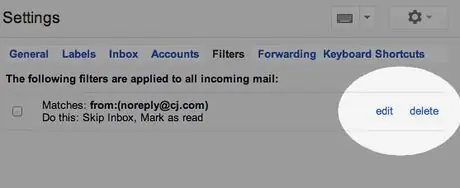
Addım 2. Filtreler sekmesini basın
Blok etdiyiniz e -poçt ünvanını görəcəksiniz. Basın Silin Filtri silmək üçün (Sil).






